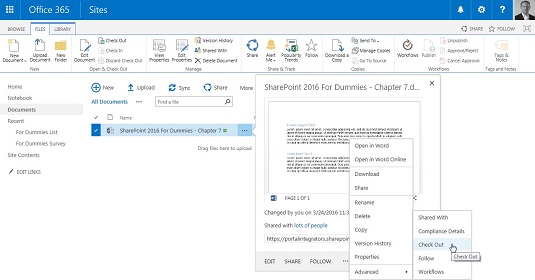L'àrea de configuració de versions de SharePoint 2016 conté algunes de les configuracions més buscades de qualsevol aplicació. La configuració de versions cobreix la majoria de les opcions de gestió de documents o de contingut. Per tant, el vostre nou mantra de gestió de documents/continguts és l' aprovació, el control de versions i la comprovació. Ho pots dir mentre dorms. De manera predeterminada, els paràmetres d'aprovació, control de versions o requisit de sortida no estan activats en un lloc d'equip.
El motiu pel qual el control de versions està desactivat per defecte és que ocupa una gran quantitat d'espai a la base de dades. Cada vegada que es crea una nova versió, la base de dades creix. Tanmateix, la creació de versions és important per a qualsevol treball real, per la qual cosa es recomana que l'activeu.
Si voleu que aquestes opcions estiguin habilitades quan els vostres llocs estiguin configurats, penseu a utilitzar un lloc de publicació.
Abans de seleccionar aquestes opcions, assegureu-vos de conèixer els processos empresarials del vostre equip. Si els documents es revisen i s'aproven a fons fora del procés de SharePoint, és possible que no vulgueu ni necessiteu que s'apliquin la configuració d'aprovació o de sortida. Si els vostres documents són imatges, és possible que vulgueu o no aplicar el control de versions si les versions no us importen i no haureu de tornar a una versió anterior.
Penseu en l'ús de diverses aplicacions de biblioteca de documents i apliqueu diferents paràmetres segons la necessitat. Per exemple, si teniu 100 documents en una aplicació de biblioteca i realment només necessiteu versions i aprovació de 5 d'aquests documents, potser es poden col·locar en una aplicació de biblioteca amb una configuració addicional.
El control de versions pot ser una de les característiques més mal enteses de la gestió de documents de SharePoint. El control de versions és un mecanisme de protecció útil perquè podeu tornar a una versió anterior del document si cal. Les versions de SharePoint són còpies del mateix document a diferents intervals durant l'edició.
És possible que vulgueu afegir la columna Versions a les vostres visualitzacions perquè els usuaris puguin veure ràpidament la versió del document. En cas contrari, els usuaris afegeixen informació de versions al nom o al títol del document, com ara Employee Handbook v1.0, Employee Handbook v2.0 o aquest, Client_Proposal_Final_v3.0_FINAL_KW-edited_RW-reviewed_FINAL-DO-NOT-REVISE_02-06 -2017_ROSEMARIE-SIGNED-OFF-FINAL_FINAL.
Seguiu aquests passos per aplicar o modificar la configuració de versions:
Feu clic a l'enllaç Configuració de versions a la pàgina Configuració de la biblioteca o Configuració de la llista.
Les seccions de la pàgina Configuració de versions inclouen l'aprovació del contingut, l'historial de versions del document, la seguretat d'elements esborranys i l'exigència de sortida (només aplicacions de la biblioteca).
A continuació, heu de triar si voleu requerir l'aprovació del contingut per als articles enviats. Podeu fer aquesta selecció escollint el botó d'opció Sí o No a la pàgina Configuració de versions (accedir al pas 1).
Si heu seleccionat Sí com a resposta a Requerir l'aprovació del contingut per als elements enviats?, les persones amb els permisos d'aprovació d'elements sempre poden veure els esborranys.
Els elements que encara no s'han aprovat (és a dir, són versions esborranys) no són visibles per als membres del lloc ni per als visitants. Podeu designar qui voleu veure els esborranys a la secció Seguretat de l'element d'esborrany.
A la secció Historial de versions del document, seleccioneu un botó d'opció per indicar si voleu utilitzar Sense versions, Crear versions principals, Crear versions principals i menors (esborrany) o (opcional) especificar el nombre de versions que cal mantenir introduint un número.
El valor predeterminat per a una aplicació de llista o biblioteca és Sense versions. Podeu seleccionar les versions principals (1.0, 2.0., 3.0, etc.) o les versions majors i menors (1.0, 1.2., 1.3, 2.0, etc.). La selecció de qualsevol de les dues últimes opcions us permet designar un límit per al nombre de versions de cada tipus introduint un nombre de fins a 10.000.
Trieu qui pot veure els elements d'esborrany seleccionant un botó d'opció Seguretat de l'element d'esborrany a la secció Seguretat de l'element d'esborrany.
Aquesta secció està desactivada tret que permeteu versions menors (esborranys) o requeriu l'aprovació del contingut dels vostres documents o elements de la llista. A continuació es mostren les tres opcions per a qui pot veure els esborranys: qualsevol usuari que pugui llegir elements, només usuaris que puguin editar elements o només usuaris que puguin aprovar (i l'autor).
Determineu si cal que els usuaris que editin documents s'exigeixin la sortida seleccionant el botó d'opció Sí o No.
Tot i que de vegades pot ser una molèstia que requereixi una consulta, és un altre bon mecanisme de seguretat que assegura que els altres usuaris no vegin un document en fase de modificació o que hi editin diversos usuaris al mateix temps (l'últim desat guanya).
Penseu en afegir la columna Descarregat a a les vostres visualitzacions perquè els usuaris puguin veure ràpidament qui té un article retirat.
Feu clic a D'acord o Cancel·la.
Si feu clic a D'acord, s'aplicarà la vostra configuració de versions. Aneu a provar-los!
Quan visualitzeu documents en una aplicació Biblioteca, podeu fer clic als punts suspensius per veure un menú contextual. Aquest menú permet a l'editor d'un document comprovar/incloure el document, aprovar-lo, establir un flux de treball, etc. Com que el menú és contextual, si l'aprovació no està definida a la biblioteca o a la llista, per exemple, Aprova no apareix al menú. Si es retira un document, apareix l'opció Descartar la sortida.
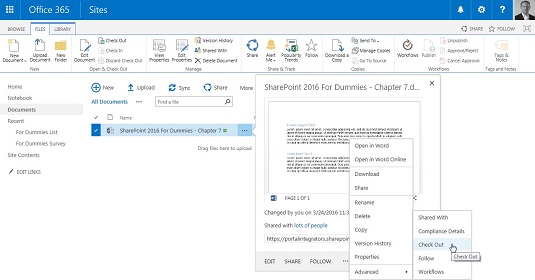
El menú contextual d'un document.
En la majoria dels casos, els membres de l'equip naveguen al lloc mitjançant un navegador per treballar amb aplicacions de llista. Tanmateix, penseu en com interactua el vostre equip amb els documents. És possible que estiguin navegant a una aplicació mitjançant el navegador, però també poden estar enllaçant des d'un marcador o obrint el document directament des de l'aplicació d'edició (com ara Word, Excel o PowerPoint). Tot i que les versions actuals d'Office són compatibles i interactuen amb la configuració de l'aplicació SharePoint Library, és possible que els usuaris no sàpiguen on trobar aquestes ordres.
Eviteu la frustració prenent una mica de temps per revisar la configuració i les opcions amb el vostre equip. La formació sobre aquestes opcions de gestió de documents és una de les recomanacions número u per a l'èxit de la col·laboració de SharePoint, especialment per als equips amb molts membres o col·laboradors.